方法/步骤:
1、首先按组合键win+r打开运行窗口,输入devmgmt.msc并按回车,如图所示:
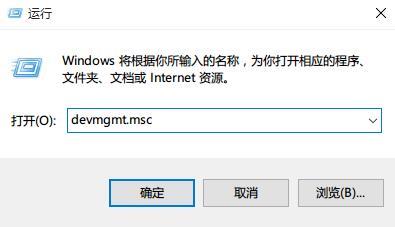
2、调出设备管理器窗口后,右键点击最上方的用户名,选择添加过时硬件,如图所示:
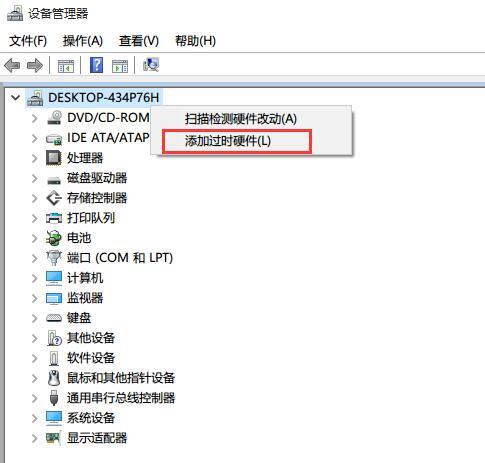
3、随后弹出添加硬件窗口,直接单击下一步继续,如图所示:
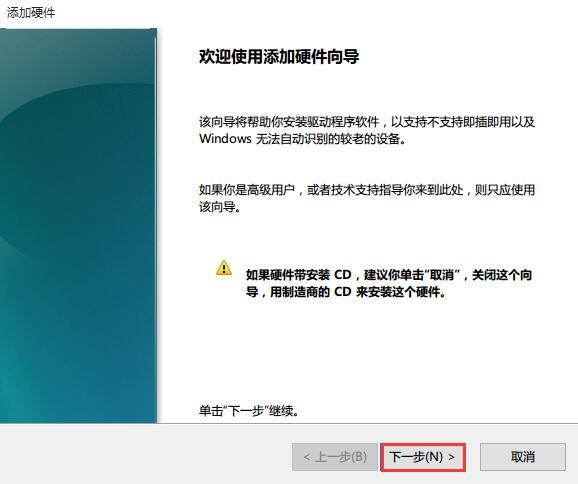
4、选择安装我手动从列表选择的硬件(高级),并点击下一步,如图所示:
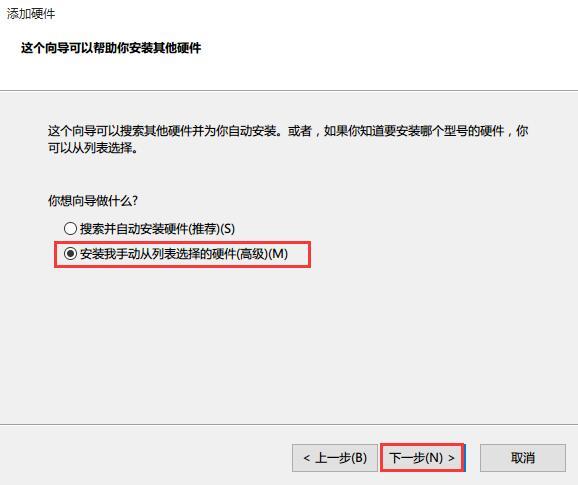
5、下拉常见硬件类型,选中网络适配器,点击下一步,如图所示:
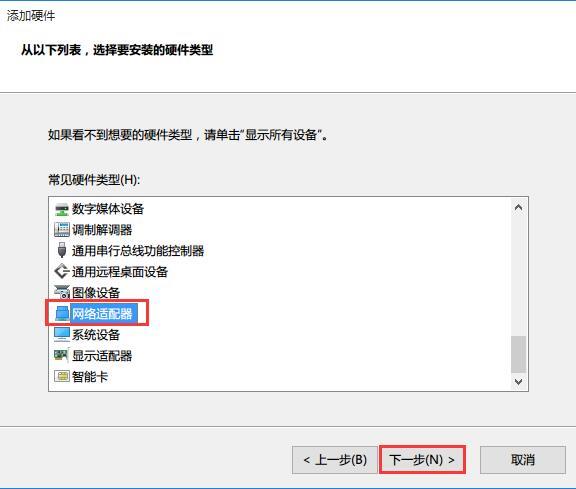
6、接着其厂商选择microsoft,型号为microsoft km-test环回适配器,并点击下一步,如图所示:
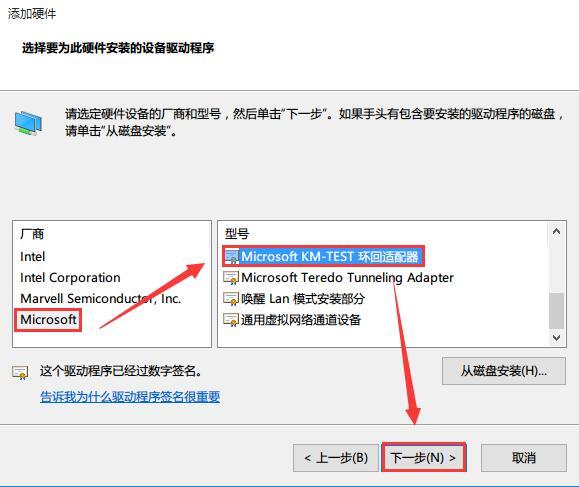
7、此时点击下一步开始安装环回适配器,如图所示:
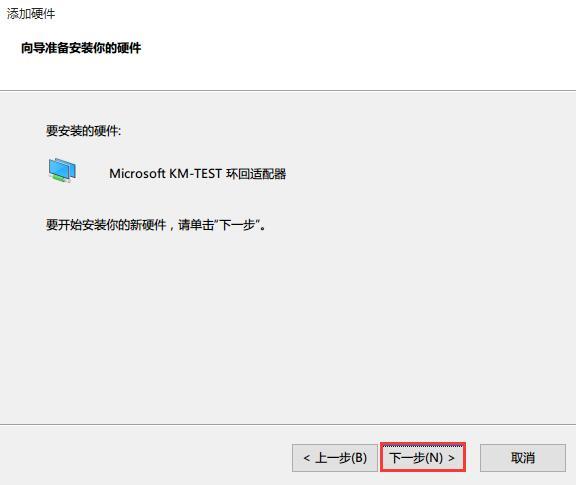
8、正在安装,如图所示:
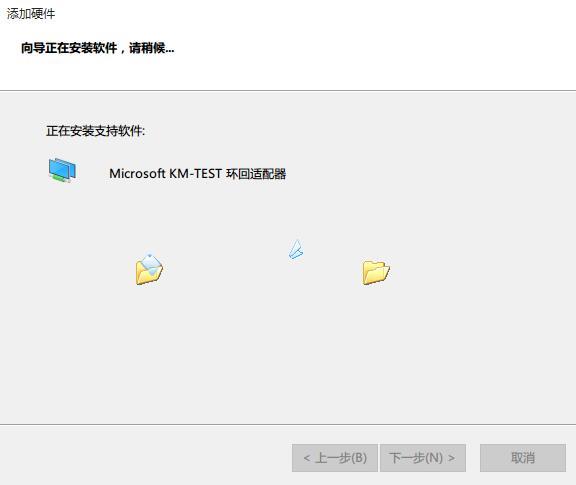
9、最后等待安装完毕后,选择完成即可,如图所示:
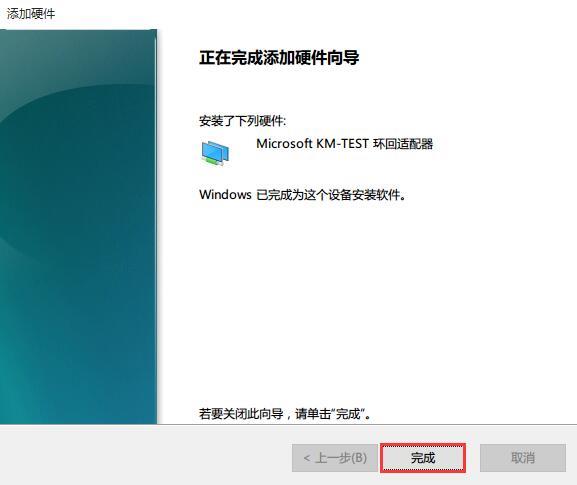
总结:以上便是win10设置环回适配器的具体操作方法,添加环回适配器之后还需要进行ip地址等相关手动设置才能正常使用。